Aprende a crear un apuntamiento DKIM y DMARC en el correo electrónico Titan para garantizar la autenticidad de los correos electrónicos.
En el mundo actual, la seguridad de los correos electrónicos es más importante que nunca. Con la creciente preocupación por el fraude y el phishing, es fundamental garantizar que os correos electrónicos enviados en nombre de su empresa sean auténticos y seguros. DKIM (DomainKeys Identified Mail) y DMARC (Domain-based Message Authentication, Reporting & Conformance) son dos protocolos de autenticación de correo electrónico que ayudan a proteger a sus destinatarios de este tipo de amenazas. En este artículo, te mostraremos cómo crear un apuntamiento DKIM y DMARC en el correo electrónico Titan. ¿Vamos?
Cabe destacar que no te mostraremos como configurar SPF (Sender Policy Framework) porque esto ya forma parte de la configuración inicial de Titan. Consulta: cómo configurar un dominio en el correo electrónico Titan.
¿Qué es DKIM?
En pocas palabras, DKIM (DomainKeys Identified Mail) es un método utilizado para garantizar la autenticidad de los correos electrónicos. Esto significa que el remitente del correo electrónico es quien dice ser, y que el contenido del correo electrónico no ha sido alterado durante la transmisión.
De forma técnica, DKIM es una técnica de autenticación de correo electrónico basada en la criptografía asimétrica. Utiliza una clave privada para firmar digitalmente el correo electrónico y una clave pública para verificar la firma en el correo electrónico de destino. El remitente añade una cabecera DKIM al correo electrónico, que incluye la firma e información sobre la clave pública utilizada. El destinatario puede verificar la firma utilizando la clave pública, garantizando así que el correo electrónico procede del remitente especificado y que el contenido no ha sido alterado.
Creando un apuntamiento DKIM en el correo electrónico Titan
1. Partiendo del Portal de Clientes de HostGator, accede a la pestaña Correos electrónicos y luego haz clic en Administrar correos en el correo electrónico que deseas agregar.
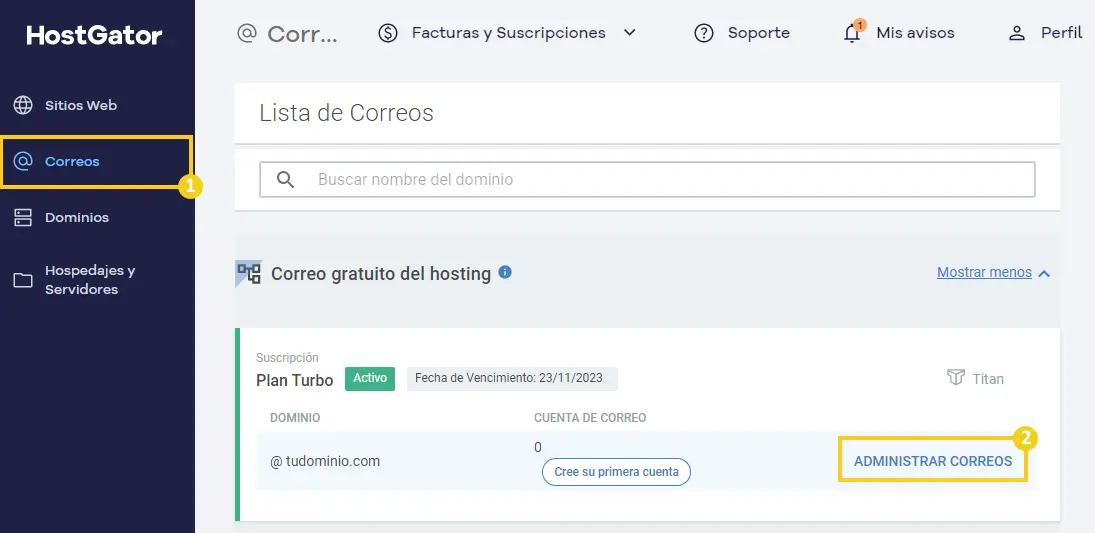
2. Accede al menú DKIM personalizado.
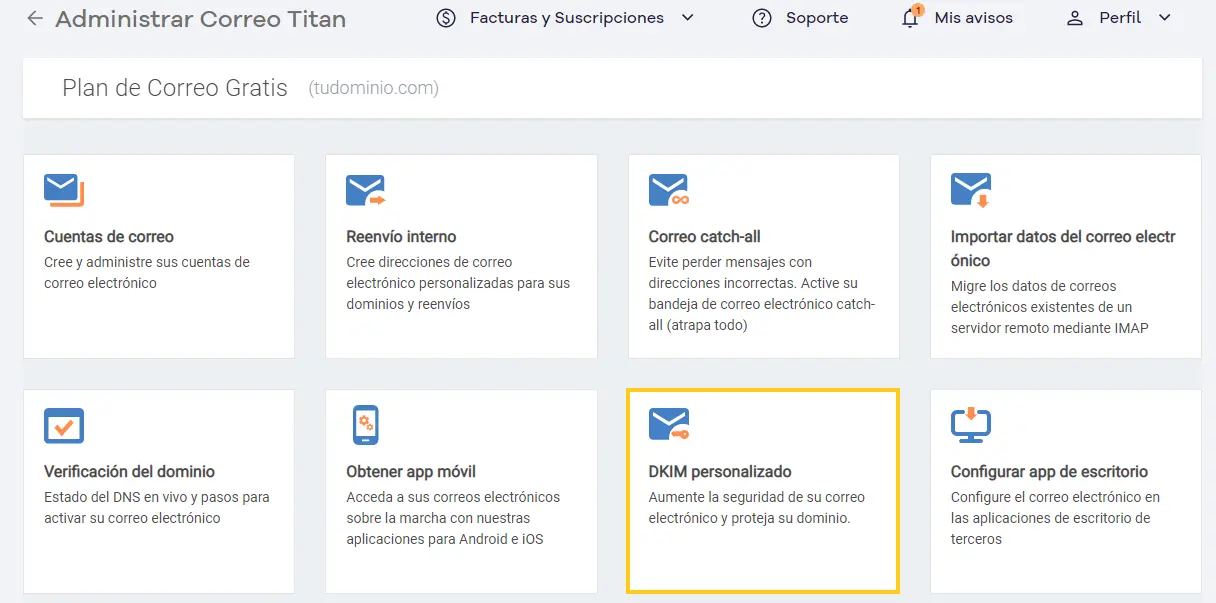
3. Copia y guarda los dos apuntamientos que están en esa página, usaremos esa información a continuación en la zona DNS de tu dominio.
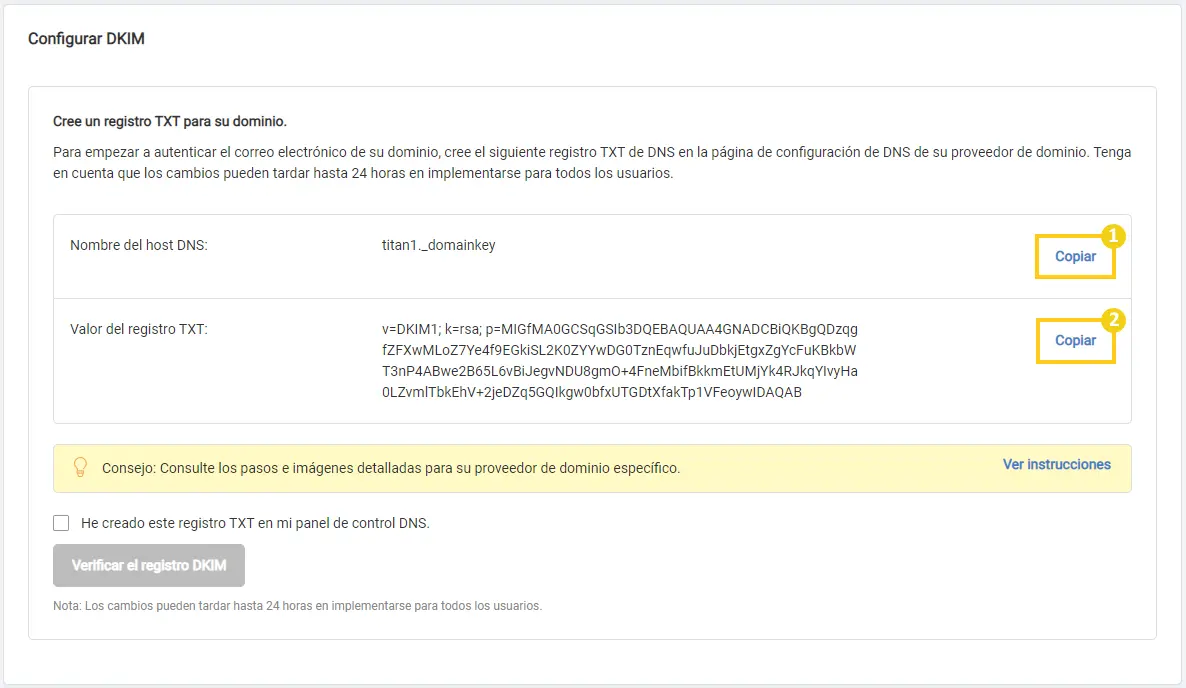
4. A continuación, accede a la pestaña Dominios y haz clic en Configurar Dominio.
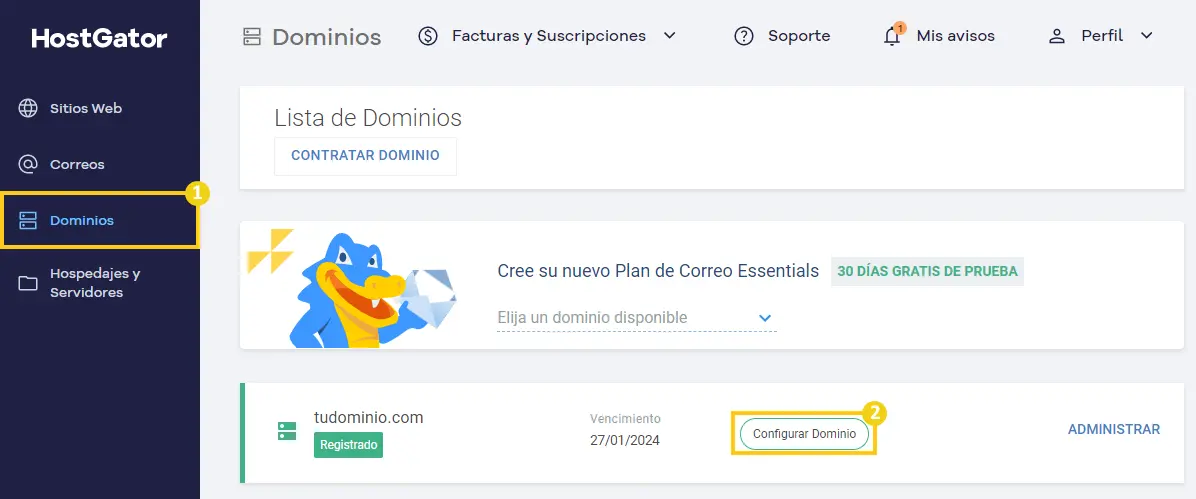
5. Haz clic en Añadir registro.
¡Atención! Si la zona DNS de tu Dominio no se encuentra en los servidores de alojamiento de HostGator, tendrás que configurar el apuntamiento DKIM en la ubicación donde se encuentra tu zona DNS. Consulta nuestro otro artículo:
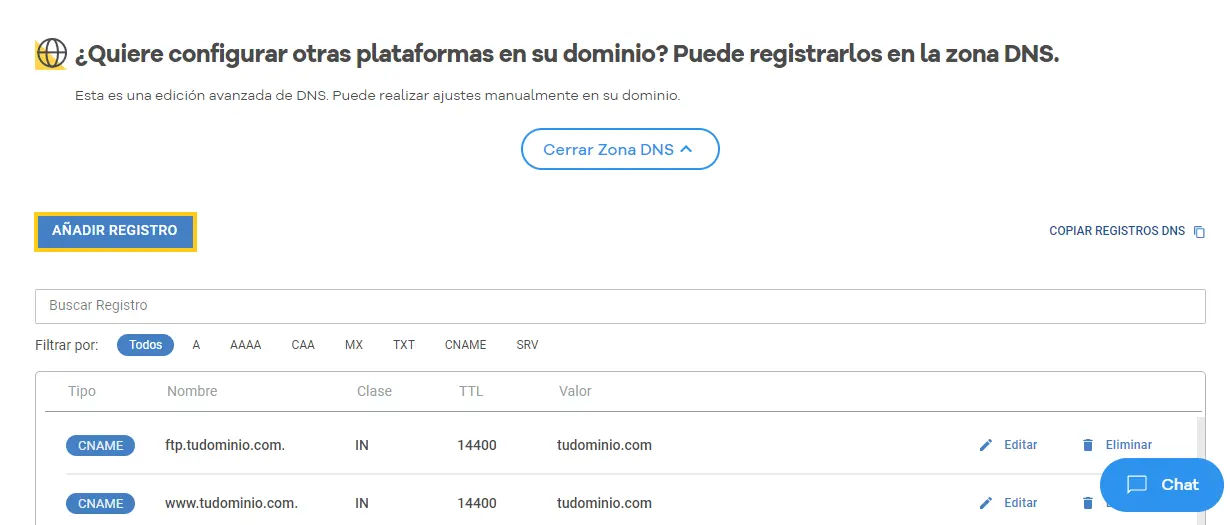
6. Rellena los campos de la siguiente manera
- Tipo: TXT
- Nombre: Utiliza la información copiada anteriormente en el campo Nombre de Host DNS (la zona DNS se rellenará automáticamente com .tudominio.com al final).
- Texto: Utiliza la información copiada anteriormente en el campo Valor del registro TXT.
Por último, haz clic en Añadir.
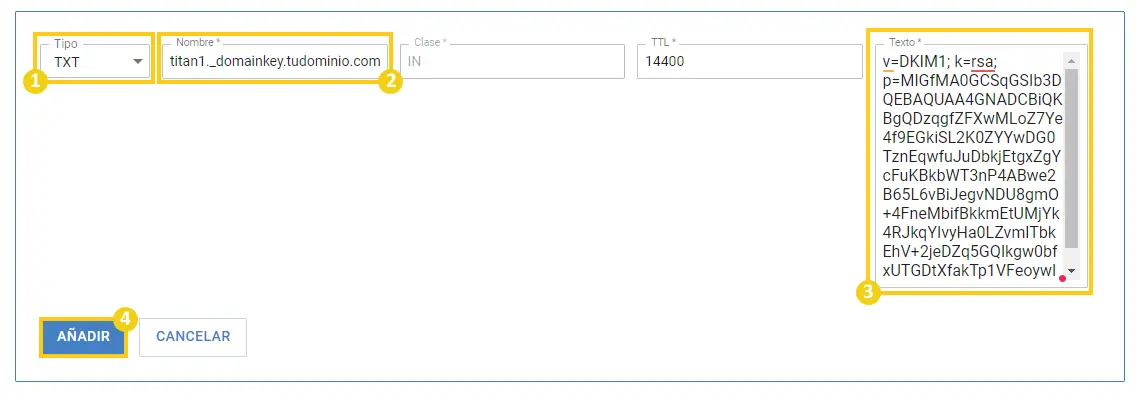
7. Vuelve a la pantalla de DKIM personalizado, marca la casilla que confirma que has creado el apuntamiento DKIM y haz clic en Verificar el registro DKIM.
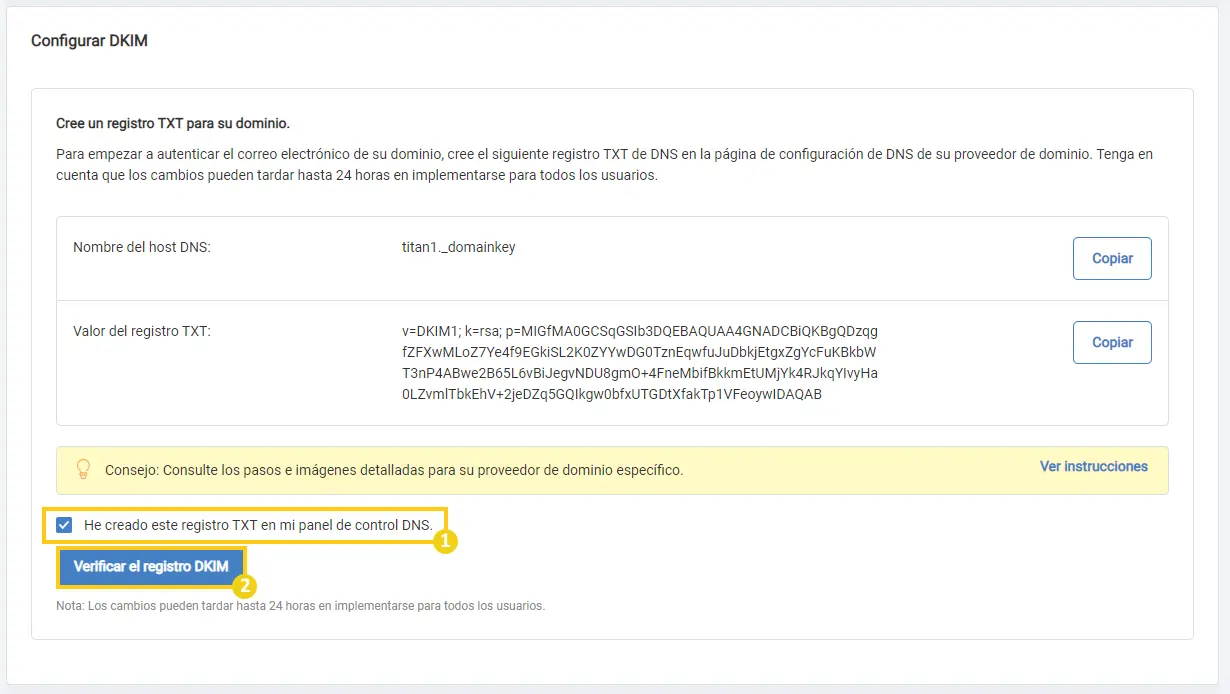
8. ¡Listo! ¡Tu apuntamiento DKIM está correctamente configurado en el correo electrónico Titan!
¿Qué es DMARC?
En pocas palabras, DMARC es una tecnología que ayuda a proteger a los usuarios de los correos electrónicos fraudulentos. Funciona comprobando si los correos electrónicos que recibes han sido realmente enviados por el remitente del que dicen proceder. Si los correos electrónicos no superan la verificación, pueden marcarse como spam o ser bloqueados.
Desde un punto de vista técnico, DMARC es un protocolo de autenticación de correo electrónico que permite a los propietarios de dominios definir cómo los servicios de correo electrónico de destino deben lidiar con los correos electrónicos que fallan en verificaciones de autenticación basadas en SPF (Sender Policy Framework) y DKIM (DomainKeys Identified Mail). Proporciona un mecanismo para que los remitentes puedan indicar a los receptores qué políticas de verificación deben aplicarse, y cómo tratar los mensajes que no superan esas verificaciones. También proporciona mecanismos que permiten a los remitentes recibir informes de verificación de autenticidad de correo electrónico de los receptores.
Puedes personalizar tu DMARC para incluir varios parámetros de políticas de autenticación de correo electrónico. Algunos de los parámetros más comunes son:
- “v”: la versión del protocolo DMARC utilizada.
- “p”: la política que será aplicada a los correos electrónicos que no superen la verificación de autenticación. Las opciones incluyen “none” (no se tomará ninguna acción), “quarantine” (los correos electrónicos serán marcados como spam) o “reject” (los correos electrónicos serán rechazados).
- “pct”: el porcentaje de correos electrónicos que serán sujetos a la política definida en “p”. Esto es útil si deseas probar tu política antes de aplicarla a los correos electrónicos.
- “rua”: la dirección de correo electrónico a la que deben enviarse los informes de verificación y autenticidad deben ser enviados.
- “sp”: la política que debe aplicarse a los subdominios.
- “adkim”: indica si las verificaciones DKIM deben realizarse a nivel de dominio o de subdominio.
- “aspf”: indica si las verificaciones SPF deben realizarse a nivel de dominio o de subdominio.
Estos son sólo algunos de los parámetros que se pueden utilizar para personalizar un apuntamiento DMARC. Es importante consultar la documentación de DMARC para obtener información detallada sobre todos los parámetros disponibles y cómo usarlos correctamente.
Creando un apuntamiento DMARC en el correo electrónico Titan
1. Al crear un apuntamiento DMARC se recomienda definir una cuenta de correo electrónico que recibirá los informes de verificación de autenticidad de correo electrónico. Por defecto, este es el apuntamiento DMARC más utilizado, en el que la política aplicada a los correos electrónicos que no superan las verificaciones de autenticación DKIM y SPF es no hacer nada, entregando el correo electrónico de forma normal:
v=DMARC1; p=none; rua=mailto:[email protected]
Sustituye [email protected] por una cuenta de correo electrónico de tu dominio que exista.
2. Después de definir tu DMARC, ahora accede en el portal de clientes de HostGator al menú Dominios y haz clic en Configurar Dominio.
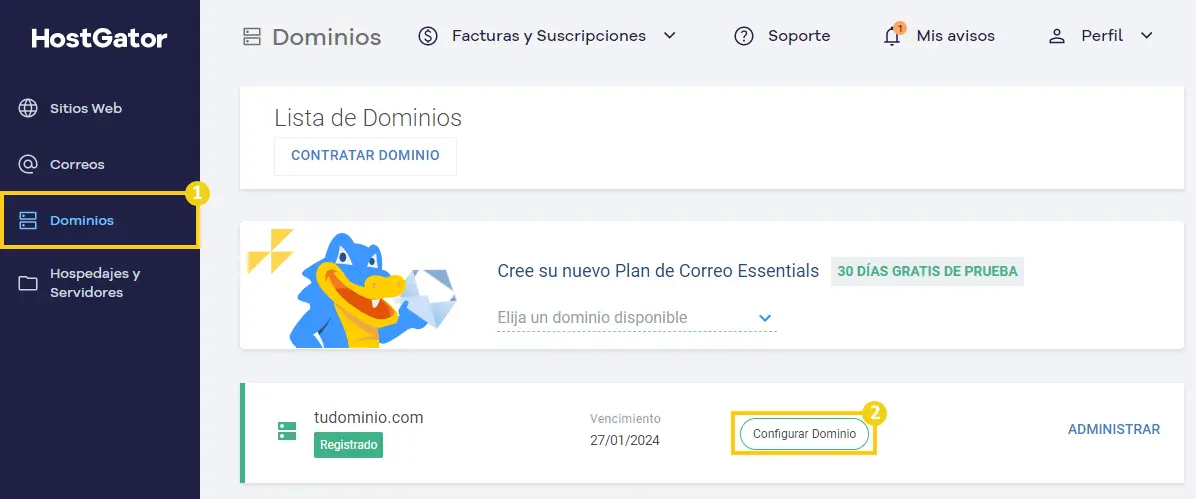
Cómo crear apuntamientos de zona DNS de Cloudflare
¿Cómo acceder a la Zona DNS en RegistroBR?
3. Haz clic en Añadir registro.
¡Atención! Si la zona DNS de tu Dominio no se encuentra en los servidores de alojamiento de HostGator, tendrás que configurar el apuntamiento DKIM en la ubicación donde se encuentra tu zona DNS. Consulta nuestro otro artículo:
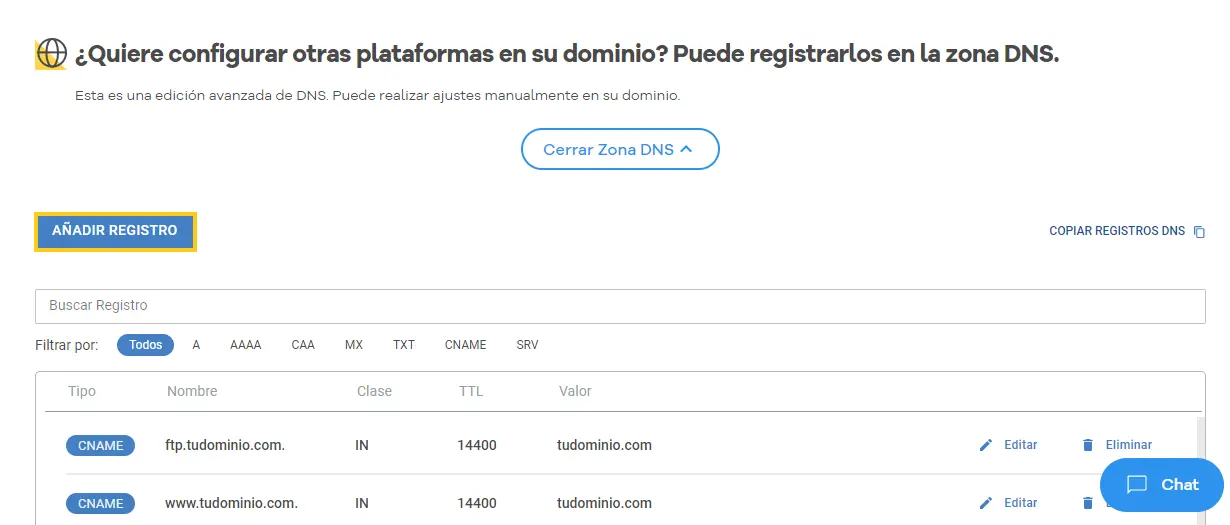
4. Crea el siguiente apuntamiento:
- Tipo: TXT
- Nombre: Introduce _dmarc (la zona DNS vas a rellenar automáticamente con .tudominio.com al final).
- Texto: Introduce DMARC recomendado en el paso 1, pero con la información de la cuenta de correo electrónico sustituida correctamente.
¡Atención! No utilices [email protected] en DMARC. Sustituye esta información por una cuenta de correo electrónico de tu dominio que exista.
Por último, haz clic en Añadir.
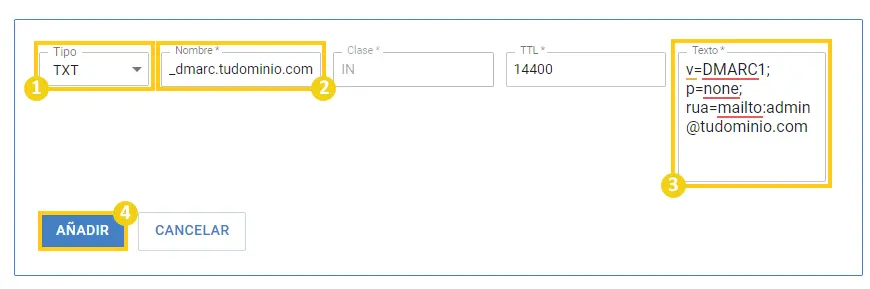
5. ¡Listo! ¡Tu apuntamiento DKIM está debidamente configurado en el correo electrónico Titan!
Conclusiones Finales
En este artículo has aprendido lo que es DKIM y DMARC y cómo crear estos apuntamientos en el correo electrónico Titan.
Si sientes alguna dificultad o tienes alguna sugerencia de algo que no se mencionó, solo déjalo en los comentarios que en el futuro podremos traer actualizaciones a este artículo. También te recomiendo estos otros materiales relacionados con este tema:
- Cómo configurar el correo electrónico Titan en WordPress
- Titan email: cómo funciona y una guía completa sobre cómo utilizarlo
¡Hasta la próxima! :^)

